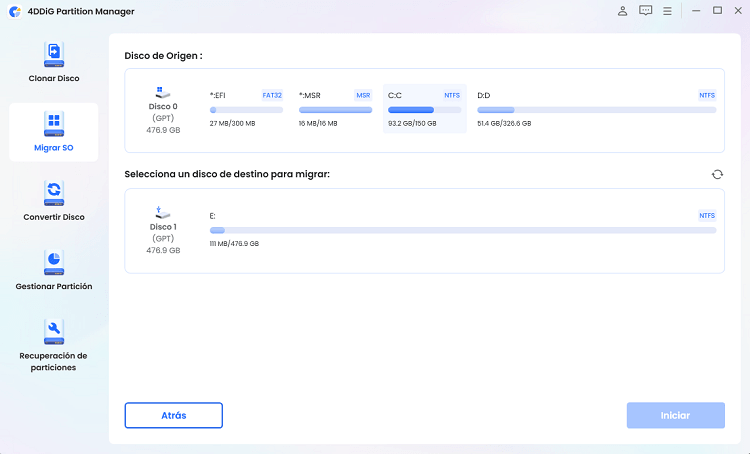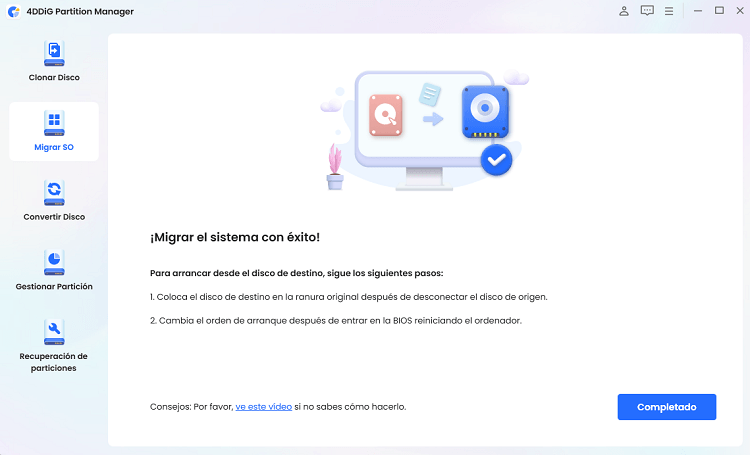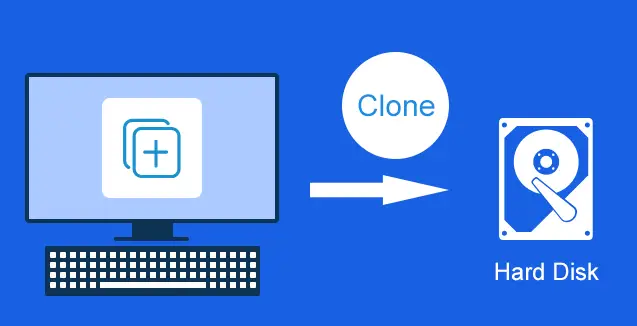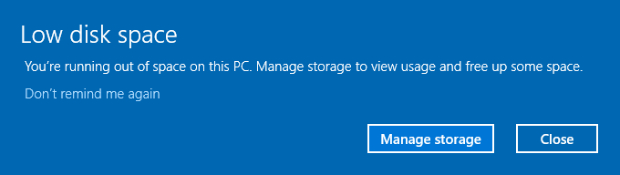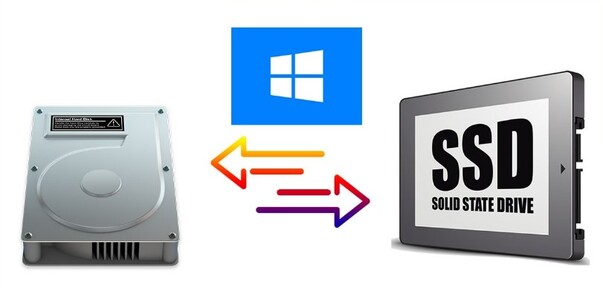¿Cómo migrar el sistema operativo a un SSD? Sólo 3 pasos
¿Cómo migrar el SO a SSD sin reinstalar el sistema? Descargue el mejor software de migración de SO, 4DDiG Partition Manager, que le ayudará en esta tarea.
La velocidad y la eficiencia de los sistemas informáticos son primordiales. Uno de los métodos más valiosos para aumentar el rendimiento del sistema informático es actualizar su unidad de almacenamiento a una unidad de estado sólido (SSD). De hecho, las SSD ofrecen mejoras de rendimiento significativas con respecto a las unidades de disco duro (HDD) tradicionales, proporcionando tiempos de arranque rápidos y lanzamientos de aplicaciones más rápidos.
Sin embargo, migrar el sistema operativo Windows 10 a SSD puede ser un reto y presentar posibles complicaciones. Afortunadamente, existen múltiples programas y técnicas modernas que pueden ayudar a migrar OS a SSD Windows 11 en pasos sencillos y directos. Este artículo explicará cómo migrar el sistema operativo a SSD en sólo tres pasos fáciles de seguir, ayudándole a mejorar el rendimiento de su sistema sin ningún tipo de molestia o dolor de cabeza.

Parte 1. ¿Qué es la migración del sistema operativo?
La migración del sistema operativo (SO) es el proceso de transferir una instalación existente del sistema operativo de un dispositivo de almacenamiento a otro. Esto se suele hacer al actualizar de una unidad de disco duro (HDD) tradicional a una unidad de estado sólido (SSD), ya que las SSD ofrecen un rendimiento más rápido y una mayor fiabilidad.
La migración del sistema operativo implica mover los archivos del sistema operativo y todos los archivos de sistema asociados, los datos de usuario y las configuraciones necesarias para que el sistema operativo funcione correctamente. Este proceso garantiza que el ordenador siga siendo totalmente operativo después de la migración, con todos los programas, configuraciones y datos intactos.
Hay varias razones por las que debería migrar el sistema operativo a una unidad SSD. En primer lugar, las unidades SSD ofrecen el mejor rendimiento y múltiples ventajas, como tiempos de arranque más rápidos, un inicio más rápido de las aplicaciones y una mayor capacidad de respuesta del sistema. Puede disfrutar de estas ventajas de rendimiento migrando su SO a una SSD sin reinstalar Windows.
Además, la migración del sistema operativo le permite aprovechar las mayores capacidades de almacenamiento que ofrecen las unidades SSD modernas, lo que proporciona un amplio espacio para el sistema operativo, las aplicaciones y los archivos. Esto puede ser útil si se está quedando sin espacio de almacenamiento en su disco duro actual y necesita actualizar a una unidad más grande.
¿Cómo transferir el sistema operativo de un disco duro a un SSD? Guía paso a paso
Parte 2: ¿Cómo migrar el sistema operativo a una unidad SSD? [Windows 10/11]
¿Cómo migrar OS a SSD? Si está buscando una solución para migrar el sistema operativo de HDD a SSD en Windows 10 o 11, ha llegado al lugar correcto. Recomendamos utilizar la herramienta más eficiente y fácil de usar: 4DDiG Partition Manager. Está diseñado con simplicidad y eficacia y agiliza el proceso de migración del sistema operativo, por lo que es accesible a los usuarios de todos los niveles de habilidad.
A continuación le mostramos las principales características de 4DDiG Partition Manager:
- Interfaz fácil de usar: 4DDiG Partition Manager ofrece una interfaz de usuario limpia e intuitiva que le permite realizar el proceso de migración rápidamente. Si usted no es un experto en informática o un usuario principiante, encontrará la interfaz de 4DDiG Partition Manager fácil de entender y navegar.
- Migración de SO con un solo clic: La característica más eficiente de 4DDiG Partition Manager es su capacidad para migrar el sistema operativo a SSD con un solo clic. Este proceso puede eliminar la necesidad de complejas configuraciones manuales, lo que le ahorra tiempo y esfuerzo.
- Gestión de particiones: Ya sea que necesite cambiar el tamaño de las particiones, crear nuevas o fusionar las existentes, 4DDiG Partition Manager proporciona todas las herramientas para optimizar el espacio en disco de manera eficiente.
- Protección de datos: La integridad de los datos es primordial cuando se necesita migrar el sistema operativo a SSD Windows 11. 4DDiG Partition Manager ofrece protección de datos y utiliza algoritmos modernos para garantizar que sus archivos y configuraciones se transfieren de forma segura y precisa.
Siga los siguientes pasos que pueden ayudar a cómo utilizar 4DDiG Partition Manager para migrar OS:
Descarga Segura
-
Conecte su nuevo SSD una vez que 4DDiG Partition Manager haya sido descargado e instalado en su ordenador. A continuación, abre la aplicación, elige el SSD como disco de destino y pulsa "Iniciar" para continuar.

-
Aparecerá una ventana emergente advirtiéndole de que los archivos y particiones del disco de destino se sobrescribirán durante la migración del sistema. Haz clic en "Seguro" e "Iniciar" para iniciar la migración del sistema y pasar al siguiente paso.

-
Dependiendo del tamaño de las unidades, la migración del sistema se iniciará en 4DDiG Partition Manager y tardará algún tiempo en finalizar. Puedes ver los datos sobre la migración, incluyendo el tiempo transcurrido, la velocidad y otras métricas.

¡Obtener 1 mes de licencia al instante!
En resumen, 4DDiG Partition Manager es una herramienta potente y fácil de usar para migrar SO a SSD Windows 10 o 11. Con su interfaz intuitiva, función de migración de un solo clic y herramientas de gestión de partición completa, 4DDiG Partition Manager simplifica el proceso de migración, que le permite disfrutar de los beneficios de rendimiento de un SSD con menos esfuerzo.
Parte 3: ¿Cómo arrancar Windows desde el nuevo SSD después de la migración del SO?
Una vez que haya migrado con éxito el sistema operativo a la unidad SSD, es fundamental configurar el ordenador para que arranque desde la unidad SSD. De este modo, podrá aprovechar al máximo la velocidad y el rendimiento mejorados que ofrece la unidad SSD. Siga los siguientes pasos para arrancar Windows desde el nuevo SSD después de la migración del sistema operativo:
- Reinicie el ordenador y pulse la tecla F2/F8/F11 o Supr para acceder a la BIOS.
-
Navegue hasta la sección de arranque de la BIOS y seleccione la unidad SSD clonada como unidad de arranque.

- Reinicie el ordenador después de guardar los cambios.
Preguntas frecuentes sobre migrar SO a SSD
1. ¿Puedo migrar sólo mi sistema operativo a una unidad SSD?
Puede migrar el sistema operativo a una unidad SSD sin transferir todos los datos de su dispositivo de almacenamiento actual. Este proceso, conocido como migración o clonación del SO, le permite copiar sólo los archivos del SO y las particiones del sistema a la unidad SSD, dejando sus datos y otros archivos a salvo en la unidad original. Para ello, 4DDiG Partition Manager facilita este proceso y le permite disfrutar de las ventajas de velocidad y rendimiento de una unidad SSD manteniendo intactos sus archivos actuales.
2. ¿Cómo puedo migrar el sistema operativo a una unidad SSD sin reinstalar Windows?
Puede utilizar herramientas de software especializadas diseñadas para la migración de SO para mover su sistema operativo (SO) a una unidad de estado sólido (SSD) sin reinstalar Windows. Estas herramientas trasladan todo el contenido de la unidad del sistema operativo existente a la nueva SSD, incluidos los archivos del sistema operativo, las configuraciones del sistema y los datos personales. Un software popular para este propósito es 4DDiG Partition Manager.
Para migrar el sistema operativo a una unidad SSD, debe instalar el software, conectar la unidad SSD y seguir los pasos mencionados anteriormente. Después de la migración, puede establecer la unidad SSD como dispositivo de arranque principal en la configuración BIOS o UEFI de su ordenador para arrancar Windows desde la unidad SSD. Este método le permite transferir sin problemas su sistema operativo a la unidad SSD sin necesidad de realizar una nueva instalación de Windows.
Conclusión
En resumen, hemos explicado migrar OS a nuevo SSD con sólo tres pasos fáciles y sencillos. Siguiendo los pasos descritos en esta guía, puede transferir sin problemas su sistema operativo y todos los archivos asociados a la unidad SSD, disfrutando de tiempos de arranque más rápidos, lanzamientos de aplicaciones más rápidos y una mejor capacidad de respuesta general del sistema.
La migración del sistema operativo es ahora más fácil que nunca gracias a herramientas y técnicas fáciles de usar como 4DDiG Partition Manager. Este software puede migrar el SO a SSD fácilmente y le permite transferir su SO con sólo unos clics, ahorrándole tiempo y esfuerzo.
Además, configurar el ordenador para que arranque desde la nueva unidad SSD garantiza que pueda aprovechar al máximo sus ventajas de rendimiento. Ajustando el orden de arranque en la BIOS o en la configuración UEFI, puede dar prioridad a la unidad SSD como dispositivo de arranque principal, garantizando que su sistema arranque rápida y eficazmente en todo momento.
Descarga Segura
También te puede interesar
- Home >>
- migrar sistema >>
- ¿Cómo migrar el sistema operativo a un SSD? Sólo 3 pasos